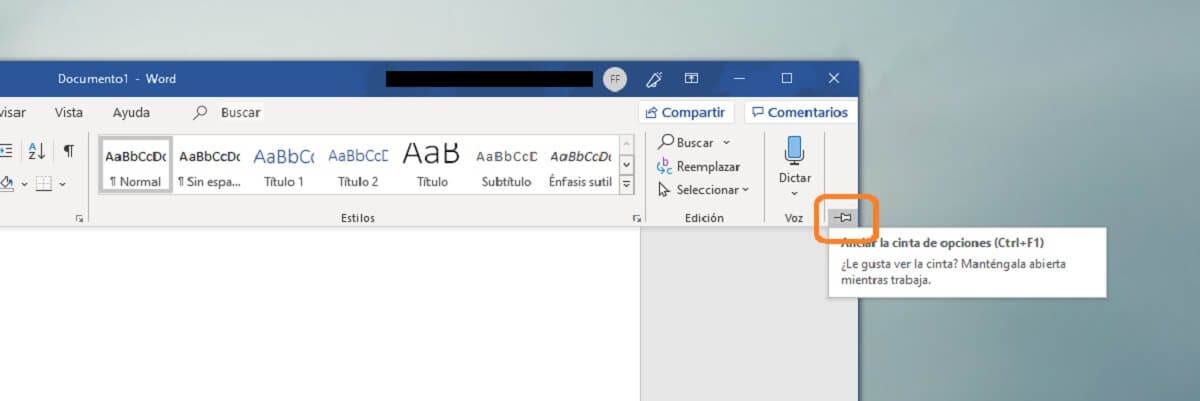Sebilangan besar pilihan yang diizinkan oleh Microsoft Word disediakan dari apa yang disebut pita atau bar alat aplikasi, yang telah menjadi menu pilihan yang muncul di bar atas yang sama.
Namun, kebenarannya adalah kadang-kadang disebabkan oleh kesalahan, perubahan pada skrin atau untuk alasan lain, seperti yang berlaku juga dengan Microsoft Excel atau bahkan dengan perisian persembahan Microsoft PowerPoint, bar alat tersebut sama ada tidak muncul atau muncul tetapi diminimumkan, jadi tidak selalu mungkin untuk mengaksesnya apabila anda mahu. Namun, anda tidak perlu risau sekiranya anda berada dalam situasi seperti ini, dengan mengambil kira bahawa ia dapat diselesaikan dengan cara yang sangat mudah.
Ini adalah bagaimana anda boleh membuat bar teratas muncul lagi di Word
Dalam kes ini, tutorial yang dimaksudkan berbeza-beza bergantung pada versi Microsoft Office andaSekiranya anda memilikinya dari tahun 2010 atau lebih awal, anda harus menggunakan kaedah yang dijelaskan di bawah. Begitu juga, katakan bahawa ini hanya berlaku untuk komputer dengan sistem operasi Windows.
Versi Microsoft Office yang lebih baru
Sekiranya anda mempunyai Office versi moden, apa yang harus anda lakukan di Word adalah melihat di bahagian atas kanan, tepat di sebelah butang tutup dan tolak, butang pilihan persembahan, dan kotak secara automatik akan ditampilkan di mana anda dapat memilih bagaimana anda mahu aplikasi yang dimaksudkan ditampilkan. Pilihan klasik adalah pilihan yang muncul "Tunjukkan tab dan arahan", di mana semuanya akan tetap diperbaiki:
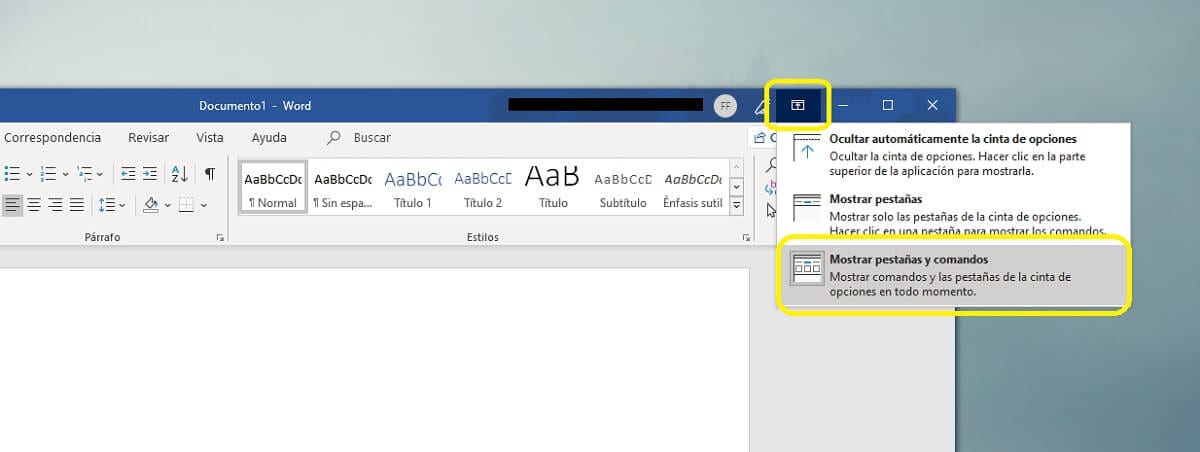

Versi 2010 atau lebih awal, atau jika pilihan tidak muncul
Sebaliknya, sama ada anda mempunyai versi semasa dan pilihan sebelumnya tidak muncul, atau jika anda mempunyai versi yang lebih tua, anda juga tidak perlu risau. Dalam kes ini, Anda harus melihat ikon untuk memaparkan bar, atau satu untuk memperbaikinya jika diminimumkan (Anda akan mengetahui perkara ini jika anda memilih tab seperti permulaan bar alat muncul semula buat sementara waktu).
Butang berkata, mungkin anak panah ke bawah dalam kes versi sebelumnya, atau sesuatu seperti thumbtack dalam versi yang paling moden, tetapi dalam kedua-dua kes, ia harus diletakkan di sudut kanan atas, walaupun memang benar di bawah atau di atas bar alat. Anda hanya perlu mencarinya dan, sebaik sahaja anda menekannya, pita akan dipasang dengan betul.